Comment migrer un compte OneDrive vers un autre ?
Sep 09, 2025 • Déposé à: Solutions Mobiles Complètes •Des solutions éprouvées
Les services de stockage dans le nuage tels que OneDrive ont beaucoup en commun alors que le monde entre dans la deuxième décennie du XXIe siècle. Cependant, ces services n'ont pas été utilisés de manière pratique et remarquable pendant un certain temps. Aujourd'hui, les choses sont devenues plus simples dans le traitement et la gestion des fichiers. Les gens ont cherché des moyens contemporains et faciles pour les aider à gérer leur charge et à économiser de l'espace local. Le stockage dans le nuage a vu le jour avec la solution ultime consistant à offrir à ses consommateurs une capacité de stockage exceptionnelle et l'économie simultanée du stockage local. L'utilisation commune de OneDrive et de ces services de stockage s'accompagne de méthodes et de mécanismes permettant de les utiliser parfaitement. Nous avons observé au fil du temps que les gens cherchent à se plaindre de la capacité de stockage limitée de ces services de stockage dans le nuage. Pourtant, de nombreuses manières différentes de contrer ces problèmes ont été créées. La migration des données est considérée comme un remède simple et efficace à la situation. En général, les gens ont tendance à créer plusieurs comptes afin d'étendre leur capacité de stockage. Tout en se concentrant sur la division des données, la question se pose de migrer correctement les données dans l'autre compte. OneDrive peut être volontairement étendu à cette utilisation ; cependant, le guide pour le faire avec les comptes OneDrive n'est généralement pas si simple. Cet article a pour but de fournir à ses utilisateurs un guide complet sur la façon de migrer OneDrive vers un autre compte. Cela inclut en particulier les données présentes dans le compte, qui doivent être migrées vers l'autre compte dans le but de synthétiser les données ou de les transférer délibérément vers un autre compte afin d'avoir un nouveau compte sous-utilisé.
Partie 1 : Migrer OneDrive vers un autre en copiant les dossiers manuellement (Compliqué)
Il existe quelques méthodes qui permettent d'envisager la migration des comptes OneDrive. Cette partie vise à entreprendre la manière compliquée d'utiliser les modèles et le travail de flux pour copier manuellement des dossiers sur un autre compte OneDrive. Pour que les dossiers soient copiés avec succès sur l'autre compte OneDrive, vous devez suivre les étapes indiquées et illustrées ci-dessous :
Étape 1 : S'inscrire sur les deux comptes
Vous devez vous inscrire dans le navigateur. Faites créer un nouveau dossier sous un nom approprié. Simultanément, connectez-vous à l'autre compte via un autre navigateur ou une fenêtre privée et créez un autre dossier avec un autre nom approprié dans le second compte.
Étape 2 : Utiliser le modèle de flux
En utilisant le modèle de flux, changez le nom du dossier, en passant du nom du premier compte au nom du dossier affiché dans le second compte. Après avoir suivi ce protocole, sauvegardez le modèle de flux.
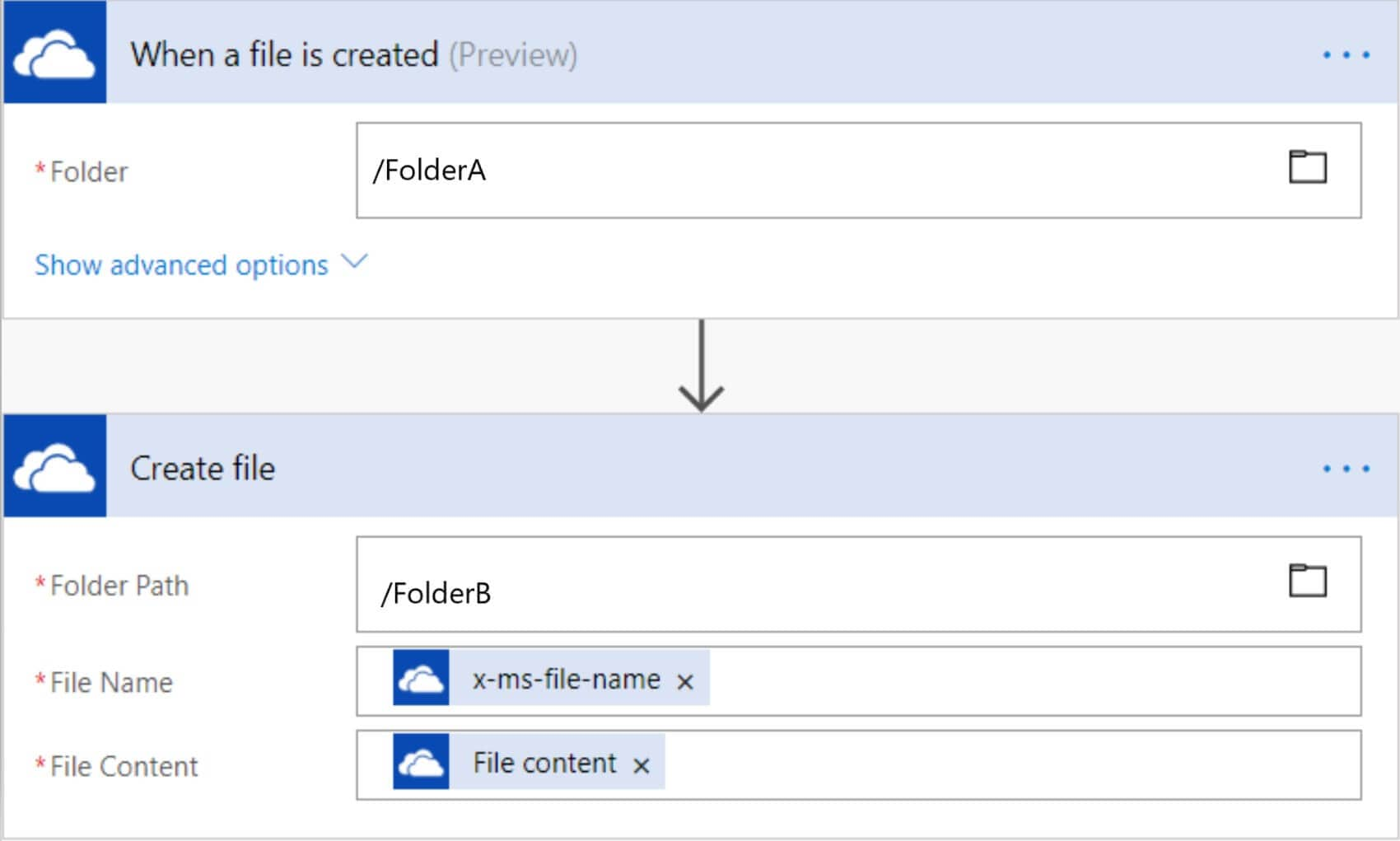
Étape 3 : Tester les deux dossiers
Vous pouvez tester les deux dossiers en y copiant des données. Connectez-vous au deuxième compte et voyez si le dossier créé apparaît dans la liste ou non.
Étape 4 : Copiez les fichiers nécessaires dans le dossier du premier compte
Après le test, il vous suffit de copier tous les fichiers que vous souhaitez migrer vers le deuxième compte. Tous les fichiers qui doivent être copiés apparaîtront automatiquement dans le dossier du deuxième compte après un certain temps. C'est ainsi que vous pouvez faire transférer manuellement vos fichiers entre les comptes OneDrive.
Partie 3 : Migrer OneDrive à un autre en utilisant Wondershare InClowdz
Wondershare InClowdz est un service basé sur le cloud qui vous permet de migrer facilement des données entre vos comptes cloud. Voici les étapes à suivre pour migrer OneDrive vers un autre compte en utilisant Wondershare InClowdz :

Wondershare InClowdz
Migrer, synchroniser, gérer les fichiers de nuages en un seul endroit
- Migrez des fichiers en nuage tels que des photos, de la musique, des documents d'OneDrive à un autre, comme Dropbox vers Google Drive.
- Sauvegardez votre musique, vos photos et vos vidéos dans l'un d'entre eux.
- Synchronisez les fichiers des nuages tels que la musique, les photos, les vidéos, etc. d'OneDrive de nuages à un autre.
- Gérez tous les lecteurs en nuage tels que Google Drive, Dropbox, OneDrive, box et Amazon S3 en un seul endroit.
Étape 1 : Visitez Wondershare InClowdz ici :
Étape 2 : Connectez-vous ou créez un nouveau compte et connectez-vous ensuite.
Étape 3 : Cliquez sur le module intitulé "Migrer
Étape 4 : Procédez à l'ajout des deux comptes OneDrive que vous souhaitez migrer de et vers

Étape 5 : Une autorisation sera nécessaire pour qu'InClowdz puisse opérer sa magie. Fournissez l'autorisation au moment de l'ajout des comptes. Une fois cela fait, sélectionnez le compte source et choisissez les fichiers et les dossiers que vous souhaitez migrer vers un autre compte. Vous pouvez également créer un nouveau dossier dans votre compte cible afin de rationaliser les fichiers et dossiers migrés.

Étape 6 : Cliquez sur Migrer pour lancer le processus de migration.
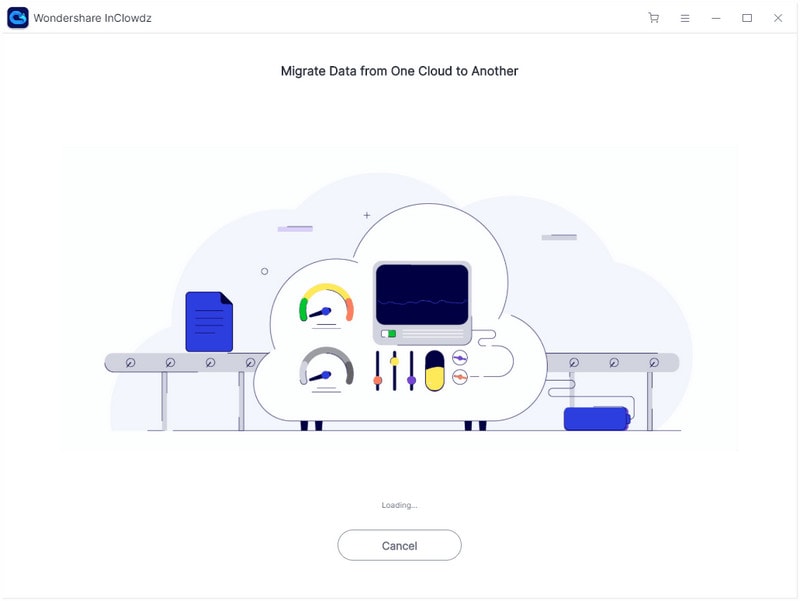
Une fois la migration terminée, vous recevrez une notification vous informant que le processus a été couronné de succès.
Conclusion
L'article montre les mécanismes compliqués et faciles de migration des données d'un compte OneDrive à un autre. Vous pouvez suivre le guide étape par étape pour migrer efficacement tous les fichiers vers l'autre compte OneDrive

















Blandine Moreau
Éditeur
Généralement noté4.5(105participants)